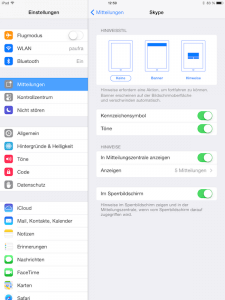Push Benachrichtigungen in iOS 7 einstellen
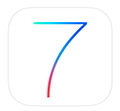
Wenn man Apps auf dem iPhone oder iPad installiert, wird man beim ersten Öffnen der App gefragt, ob es erlaubt sein soll, Ihnen Push-Nachrichten zu senden. Voller Freude bestätigen das viele gerne, um nur ja nichts zu verpassen. Später nervt es dann schon mal, ständig mit Push-Nachrichten bombardiert zu werden, vieles davon interessiert einen nicht oder nicht mehr und auch im Sperrbildschirm möchte man nicht unbedingt alles angezeigt bekommen. Wie kann ich diese Einstellungen nun nachträglich ändern?
So ändert man unter iOS 7 seine Push-Benachrichtigungen:
Gehen Sie in iOS 7 auf „Einstellungen“ und wählen Sie dort „Mitteilungen“.
Hier finden Sie nun eine Auflistung all Ihrer installierten Apps. Wenn Sie eine dieser Apps auswählen, sehen Sie, was Sie zur jeweiligen App alles einstellen können.
Oben erscheinen die Banner, in welchem Hinweisstil Benachrichtigungen auf dem iPhone oder iPad erscheinen sollen. Wählt man hier „Keine“, werden keine Mitteilungen mehr über die Mitteilungszentrale angezeigt.
Scrollt man weiter nach unten, sieht man noch die Option „Im Sperrbildschirm“. Wenn Sie also grundsätzlich zwar schon Push-Benachrichtigungen sehen möchten, aber verhindern wollen, dass diese im Sperrbildschirm angezeigt werden, dann deaktivieren Sie einfach diese Funktion. Ihr iPad oder iPhone zeigt Push-Benachrichtigungen dann nur noch nach Aufforderung an.
Des Weiteren kann man z.B. noch vorgeben, ob eine App bei neuen Mitteilungen Hinweis-Töne erzeugen soll. Denn auch das kann auf Dauer nerven, wenn ständig etwas bimmelt, klingelt oder piepst.
Lesetipp: Wie man die Mitteilungszentrale unter Mac OS X einstellt.